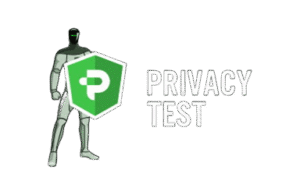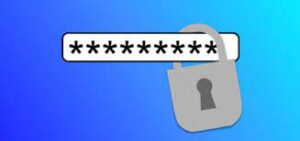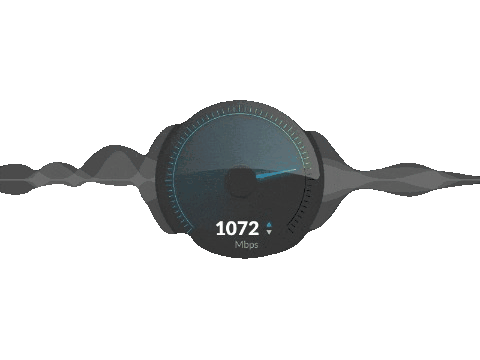Estimado cliente :
«Personaliza tu DNS como prefieras»
Le recordamos que puede solicitar a airfiber el cambio de servidores DNS según sus necesidades. Puede elegir entre las siguientes protecciones:
Básica
Avanzada
Completa
Contáctenos para realizar el cambio de forma rápida y sin costo adicional.
Ningún otro producto de seguridad se puede implementar más rápido o con menos interrupciones. Seguridad potente y eficaz contra las amenazas. Experiméntela de inmediato.
Estos DNS solo se podrán configurar en la red de airFIBER, si ya eres nuestro cliente entonces no hay problema en el cambio de los DNS
1. Protección básica >
«Protección esencial sin complicaciones» ✅
«Bloqueo de phishing y malware» 🚫🦠
«DNS más rápido que nunca» ⚡
«Navegación limpia con anuncios no invasivos» 📢
«Seguridad básica sin sacrificar velocidad» 🏎️
«Privacidad mejorada»
2. Protección Avanzada >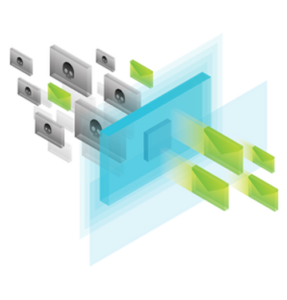 «Adiós a los anuncios molestos» ✋🚫📢
«Adiós a los anuncios molestos» ✋🚫📢
«Protección avanzada contra virus y ransomware» 🦠🔐
«Navegación productiva sin distracciones» 📈
«Seguridad premium para tu familia» 👨👩👧👦
«Eficiencia y tranquilidad en cada clic» 💻✨
Incluye el Básico
3. Protección Completa >
«Protección familiar total» 🏡🛡️
«Filtro de contenido para adultos» 🚫🔞
«Internet 100% seguro para niños» 👶✔️
«Control parental integrado» 👨👦
«Navegación limpia y profesional» 💼
«La máxima seguridad en línea» 🏆
Incluye Básico y Avanzada
Cómo cambiar el DNS en diferentes dispositivos a su elección

Windows
- Abra el Panel de control → Centro de redes y recursos compartidos .
- Haga clic en su conexión de red activa.
- Vaya a Propiedades → Protocolo de Internet versión 4 (TCP/IPv4) .
- Seleccione Usar las siguientes direcciones de servidor DNS e ingrese el nuevo DNS.
- Haga clic en Aceptar para guardar.

MacOS
- Abra Preferencias del Sistema → Red .
- Seleccione su conexión y haga clic en Avanzado .
- Vaya a la pestaña DNS y agregue nuevas direcciones DNS.
- Muévalos a la parte superior y aplique los cambios.

Androide
- Vaya a Configuración → Red e Internet .
- Toque Wi-Fi y luego mantenga presionada la red a la que está conectada.
- Seleccione Modificar red → Opciones avanzadas .
- Introduzca nuevas direcciones DNS en el campo DNS y guárdelas.

iOS
- Abra Configuración → Wi-Fi .
- Toque el ícono de información (i) junto a su red.
- Seleccione Configurar DNS → Manual .
- Agregue nuevas direcciones DNS y guarde.
- © Copyright 2025 airFIBER, LLC. 201-878-8780 support@airfiber4u.com